Wprowadzenie
Tablety Samsung, znane z niezawodności i bogactwa funkcji, czasami mogą napotkać problemy z wydajnością. Częste użytkowanie prowadzi do tego, że aplikacje i system przechowują pliki tymczasowe, co stopniowo spowalnia wydajność urządzenia. Istnieje jednak proste rozwiązanie: czyszczenie pamięci podręcznej. Ten krok szybko i skutecznie przywraca szybkość i responsywność tabletu. W tym przewodniku przeprowadzimy Cię krok po kroku przez proces czyszczenia zarówno pamięci podręcznej aplikacji, jak i systemu na tabletach Samsung. Niezależnie czy masz do czynienia z opóźnieniami, czy chcesz utrzymać urządzenie w najlepszej formie, nasze kompleksowe instrukcje spełnią Twoje potrzeby.

Zrozumienie pamięci podręcznej tabletów Samsung
Zanim przejdziemy do procesu czyszczenia pamięci podręcznej, ważne jest zrozumienie, czym jest pamięć podręczna i dlaczego jest niezbędna dla Twojego urządzenia.
Co to jest pamięć podręczna na tablecie Samsung?
Pamięć podręczna to tymczasowe dane przechowywane przez aplikacje i oprogramowanie systemowe Twojego tabletu. Te pliki przyspieszają często wykonywane zadania, przechowując fragmenty informacji, takie jak dane logowania i preferencje. Mimo że zwiększają prędkość, z czasem pliki pamięci podręcznej mogą się nawarstwiać i prowadzić do bałaganu, co negatywnie wpływa na działanie urządzenia.
Dlaczego czyszczenie pamięci podręcznej jest ważne?
Dla osób, które chcą utrzymać wydajność swojego tabletu, czyszczenie pamięci podręcznej jest kluczowe. Nagromadzona pamięć podręczna może spowodować spowolnienia, awarie aplikacji i ogólne opóźnienia. Regularne czyszczenie tych plików pozwala Twojemu tabletowi działać jak najefektywniej. Uwalnia miejsce i zapobiega potencjalnym problemom wynikającym z przestarzałych lub uszkodzonych plików.
Przygotowanie do czyszczenia pamięci podręcznej na tablecie Samsung
Rozpoczęcie procesu czyszczenia pamięci podręcznej wymaga podjęcia kilku wstępnych kroków, aby zapewnić jego płynne i bezpieczne wykonanie.
Tworzenie kopii zapasowej danych
Warto wykonać kopię zapasową danych przed manipulacją ustawieniami urządzenia. Użycie wbudowanych opcji kopii zapasowych Samsunga lub zewnętrznych usług w chmurze zapewni ochronę cennych plików i aplikacji. Chociaż czyszczenie pamięci podręcznej nie usuwa danych osobowych, posiadanie kopii zapasowej jest rozsądnym zabezpieczeniem.
Sprawdzanie aktualizacji systemu
Zanim przystąpisz do działania, ważne jest, aby upewnić się, że oprogramowanie i oprogramowanie układowe Twojego tabletu są aktualne. Aktualizacje często rozwiązują błędy i poprawiają funkcje systemowe, umożliwiając bardziej efektywne zarządzanie procesami pamięci podręcznej. Aby sprawdzić dostępność aktualizacji, przejdź do Ustawienia > Aktualizacja oprogramowania.
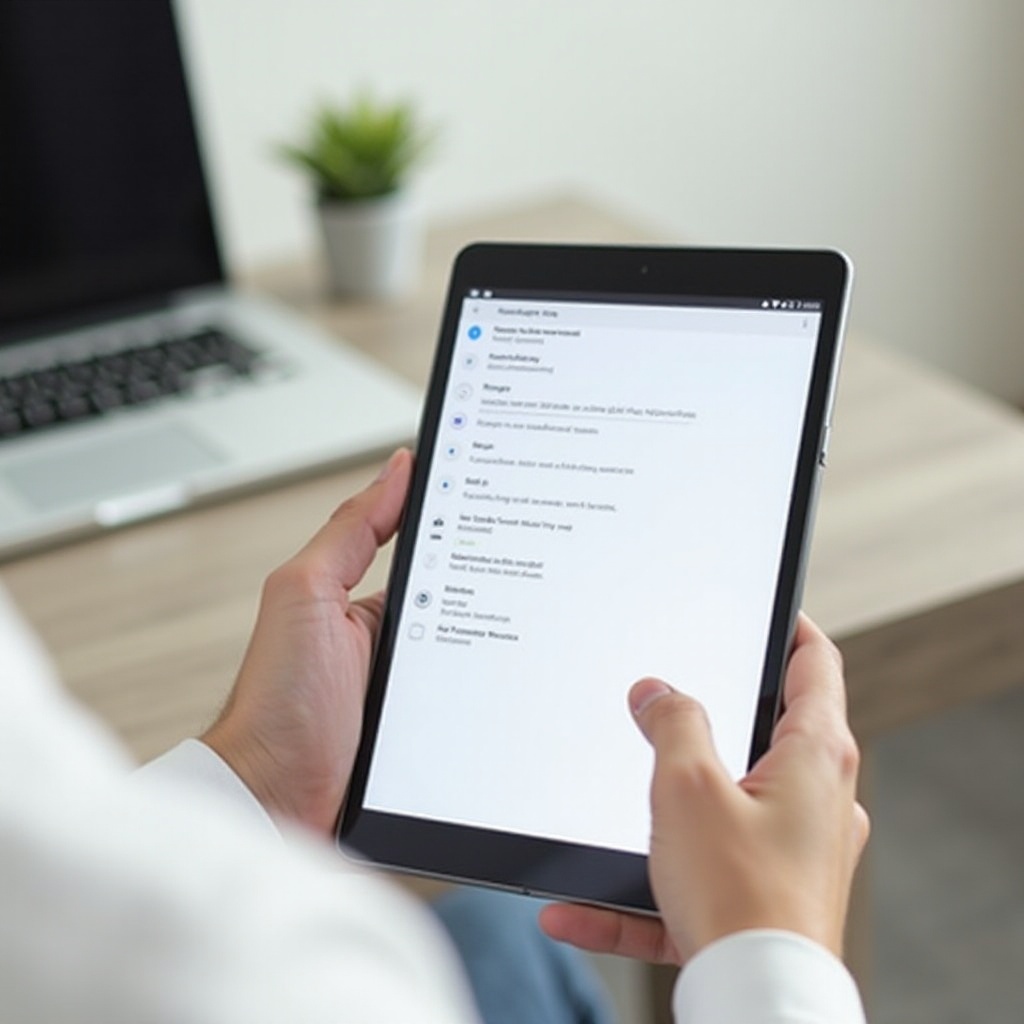
Krok po kroku: jak wyczyścić pamięć podręczną aplikacji na tabletach Samsung
Czasami konieczne jest wyczyszczenie pamięci podręcznej poszczególnych aplikacji, szczególnie gdy niektóre z nich źle działają lub zajmują zbyt dużo miejsca.
- Nawigacja do Ustawień:
- Odblokuj swój tablet Samsung i wejdź do menu aplikacji.
-
Stuknij ikonę koła zębatego „Ustawienia”.
-
Wybór aplikacji do czyszczenia pamięci podręcznej:
- W Ustawieniach przewiń do i wybierz „Aplikacje” lub „Programy”.
- Przeglądaj listę lub korzystaj z funkcji wyszukiwania, aby znaleźć potrzebną aplikację.
-
Stuknij nazwę aplikacji, aby uzyskać dostęp do jej ustawień.
-
Potwierdzenie czyszczenia pamięci podręcznej:
- W ustawieniach aplikacji wybierz „Pamięć”.
- Stuknij „Wyczyść pamięć podręczną”.
- Potwierdź swoje działanie po wyświetleniu monitu.
Powtarzanie tych kroków dla często używanych aplikacji może znacząco poprawić wydajność urządzenia i uwolnić cenną przestrzeń dyskową.
Czyszczenie pamięci podręcznej systemu na tabletach Samsung
Aby uzyskać bardziej kompleksowe poprawy wydajności, konieczne jest oczyszczenie pamięci podręcznej systemu, co umożliwia usunięcie plików tymczasowych na szerszą skalę.
Dostęp do trybu odzyskiwania
Czyszczenie pamięci podręcznej systemu wymaga wejścia do trybu odzyskiwania tabletu:
- Całkowicie wyłącz tablet Samsung.
- Przytrzymaj jednocześnie przyciski „Power” i „Volume Up”, aż pojawi się logo Samsunga.
Usuwanie pamięci podręcznej systemu
W trybie odzyskiwania:
- Korzystając z przycisków głośności, przejdź do „Wyczyść partycję pamięci podręcznej” i wybierz za pomocą przycisku zasilania.
- Potwierdź wybierając „Tak” za pomocą przycisków głośności i naciśnij przycisk zasilania, aby kontynuować.
- Po zakończeniu wybierz „Uruchom ponownie system teraz”, aby zrestartować urządzenie.
Ten proces nie ingeruje w pliki osobiste; skutecznie usuwa jedynie przestarzałe pamięci podręczne systemu, poprawiając ogólną wydajność.
Utrzymywanie wydajności tabletu Samsung
Stosuj regularne praktyki konserwacyjne, aby Twój tablet Samsung działał płynnie i efektywnie.
Wskazówki dotyczące regularnej konserwacji
- Miesięczne czyszczenie pamięci podręcznej: Uczyń to nawykiem dla często używanych aplikacji.
- Usuń zbędne aplikacje: Nieużywane aplikacje zajmują cenne miejsce; ich odinstalowanie jest korzystne.
- Monitorowanie zużycia pamięci: Regularnie sprawdzaj ustawienia pamięci w poszukiwaniu nietypowych schematów użycia, które mogą spowalniać urządzenie.
Narzędzia i aplikacje do optymalizacji
Weź pod uwagę aplikacje optymalizacyjne dostępne w Google Play Store, takie jak „Clean Master” lub „CCleaner”. Te narzędzia automatyzują czyszczenie pamięci podręcznej i oferują dodatkowe funkcje zarządzania plikami oraz optymalizacji systemu.
Podsumowanie
Czyszczenie pamięci podręcznej na tablecie Samsung to prosty krok, który znacznie zwiększa jego wydajność. Dzięki regularnemu zarządzaniu pamięcią podręczną, tworzeniu kopii zapasowych danych i aktualizacjom systemu zapewniasz, że Twój tablet pozostaje wydajnym narzędziem zarówno do pracy, jak i rozrywki.
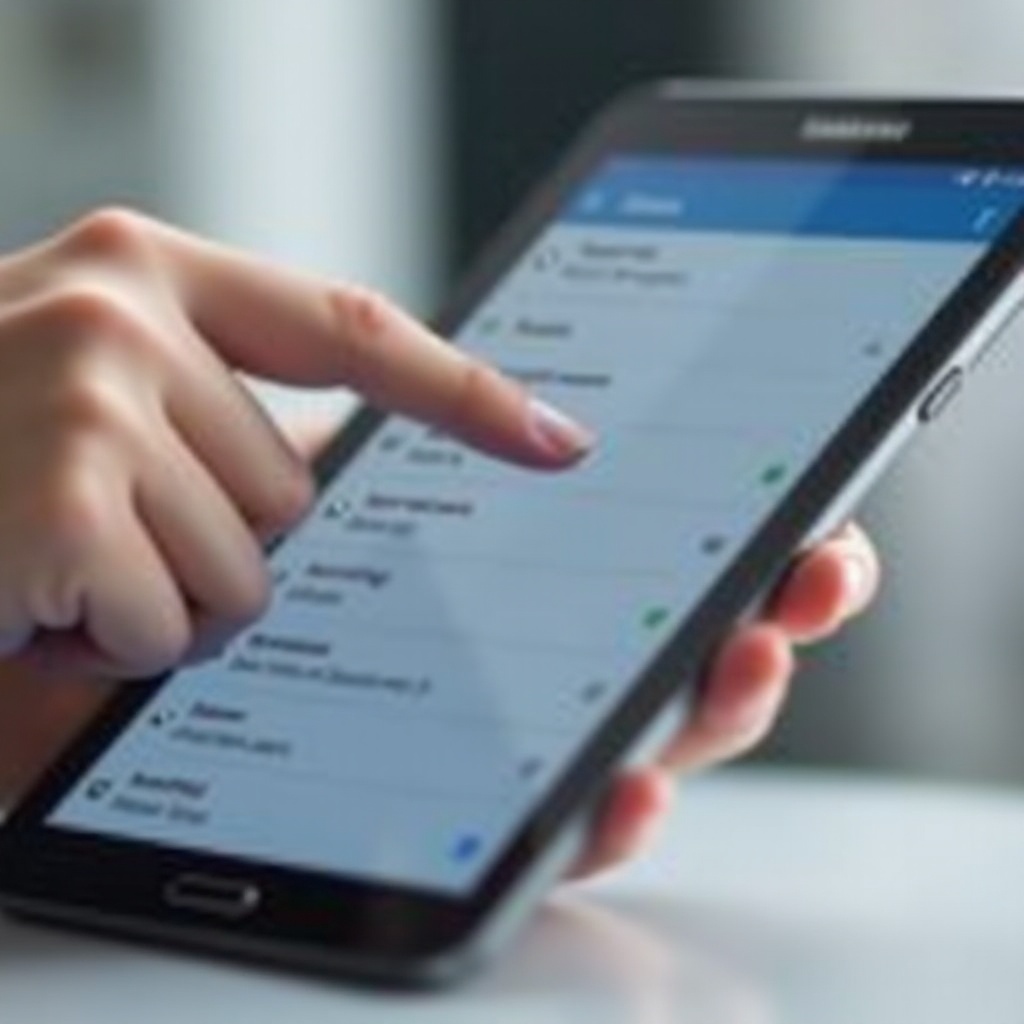
Najczęściej zadawane pytania
Czy czyszczenie pamięci podręcznej usunie moje osobiste pliki i dane?
Nie, czyszczenie pamięci podręcznej nie usuwa Twoich osobistych plików ani danych. Usuwa tylko pliki tymczasowe, które aplikacje i system wykorzystują do poprawy szybkości i wydajności.
Jak często powinienem czyścić pamięć podręczną na moim tablecie Samsung?
Dla optymalnej wydajności zaleca się czyszczenie pamięci podręcznej co najmniej raz w miesiącu, zwłaszcza dla aplikacji, które często używasz.
Czy czyszczenie pamięci podręcznej może pomóc w wydłużeniu żywotności baterii?
Chociaż głównie ma na celu poprawę wydajności, czyszczenie pamięci podręcznej może pośrednio zwiększyć żywotność baterii poprzez redukcję procesów w tle, pozwalając urządzeniu działać płynniej i bardziej efektywnie.
Najczęściej zadawane pytania
Czy czyszczenie pamięci podręcznej usunie moje pliki i dane osobiste?
Nie, czyszczenie pamięci podręcznej nie usuwa Twoich plików ani danych osobistych. Usuwa jedynie pliki tymczasowe, które aplikacje i system wykorzystują do poprawy szybkości i wydajności.
Jak często powinienem czyścić pamięć podręczną na tablecie Samsung?
Dla optymalnej wydajności zaleca się czyszczenie pamięci podręcznej przynajmniej raz w miesiącu, zwłaszcza w przypadku aplikacji, z których często korzystasz.
Czy czyszczenie pamięci podręcznej może pomóc w oszczędzaniu baterii?
Mimo że głównym celem jest poprawa wydajności, czyszczenie pamięci podręcznej może pośrednio zwiększyć żywotność baterii poprzez redukcję procesów w tle, umożliwiając urządzeniu płynniejszą i bardziej efektywną pracę.
